Als je via iTunes muziek van de computer naar de iPhone wilt overbrengen. Het lijkt er echter op dat Apple deze stap beperkt. Is er een alternatief om muziek met de iPhone te synchroniseren zonder iTunes? Lees verder om erachter te komen!
Apple biedt iTunes aan als hulpmiddel waarmee gebruikers digitale mediabestanden op hun computers kunnen downloaden, ordenen, importeren en afspelen, en deze bestanden kunnen synchroniseren met iPhones, iPads en iPods. Dit omvat ook het beheren van uw muziekcollectie door snel muziek over te zetten van de computer naar de iPhone.
Hoewel iTunes over het algemeen zijn werk doet, kunt u af en toe problemen tegenkomen, zoals synchronisatieproblemen, trage prestaties of vertraging. Het kan voorkomen dat u uw iPhone niet wilt synchroniseren, omdat deze alle muziek op uw apparaat overschrijft die niet lokaal in de iTunes-bibliotheek is opgeslagen. Mogelijk wilt u alle bestaande titels op uw apparaat behouden.
Tegelijkertijd kun je muziek die je niet officieel via iTunes hebt gekocht, niet rechtstreeks overbrengen. Maar maak je geen zorgen! In dit artikel vind je de beste alternatieven voor het overbrengen van muziek tussen computer en iPhone en vice versa zonder iTunes.
In de volgende sectie zullen we kijken naar een applicatie genaamd AnyTrans. Deze software is uiterst handig en krachtig omdat u hiermee muziek kunt overbrengen tussen uw iPhone en uw computer zonder uw bestaande muziekbibliotheek te beïnvloeden. Het biedt ook functies voor het beheren van uw bibliotheek, waaronder het toevoegen, bewerken, verplaatsen, verwijderen, exporteren van muziek, het maken en beheren van afspeellijsten en nog veel meer. Bovendien is de applicatie ideaal voor het overbrengen van foto’s, video’s, audioboeken, tv-programma’s, contacten, pdf’s, podcasts en andere inhoud.
Andere beschikbare functies zijn onder meer:
Hier leert u hoe u muziek van de computer naar de iPhone kunt overbrengen.
Stap 1: Begin met het downloaden en openen van AnyTrans op uw pc. Verbind uw iPhone met de pc via de Lightning-kabel en selecteer de optie “Muziek”.
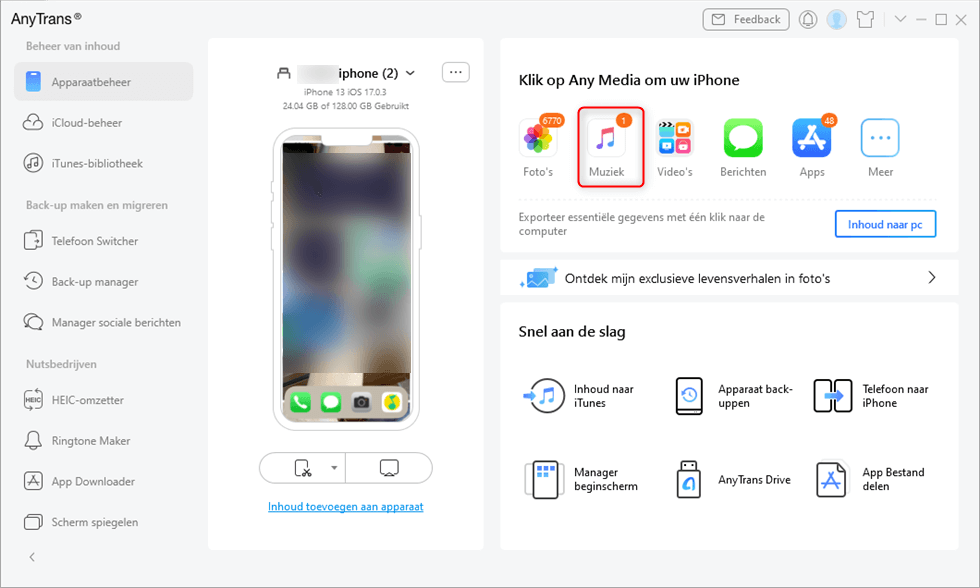
Klik op “Muziek”
Stap 2: Raak “Toevoegen” aan om de muziek van uw pc naar uw iPhone over te zetten. Selecteer de gewenste nummers en klik rechtsonder op “OK” om het overdrachtsproces te starten.
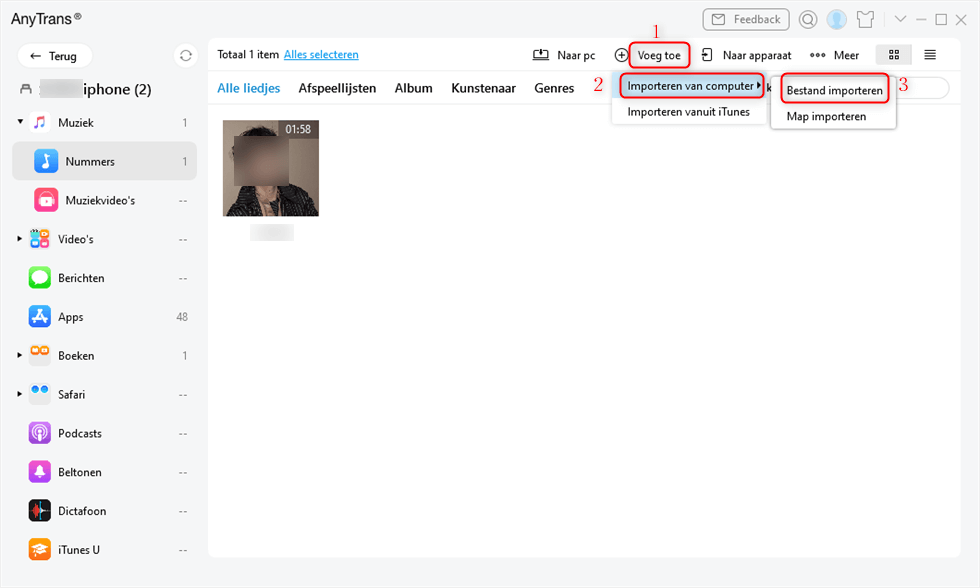
Klik op “Voeg toe”
Met Apple Music, de muziekstreamingdienst van Apple, kunt u muziek aan uw iPhone toevoegen zonder iTunes te gebruiken als u zich op de dienst abonneert. Met een enorme catalogus van meer dan 75 miljoen nummers geeft deze service je de mogelijkheid om te luisteren zoals jij dat wilt.
Zo gebruikt u Apple Music om nummers over te zetten naar uw iPhone zonder iTunes:
Nu kun je naar de muziek op je iPhone luisteren zonder wifi of mobiele data. Je kunt de nummers ook toevoegen aan bestaande afspeellijsten of een nieuwe afspeellijst maken met een aangepaste naam.
Met Dropbox kunnen gebruikers bestanden naar de cloud uploaden en deze bestanden op verschillende apparaten delen. Je kunt op deze manier ook muziek naar je iPhone overbrengen.
Dit is hoe het werkt:
Je kunt AnyTrans proberen. Het is duidelijk en gemakkelijk te gebruiken.
Dit bericht heeft je geïnformeerd over hoe je muziek naar de iPhone kunt overbrengen zonder toevlucht te nemen tot iTunes. U kunt de best beoordeelde AnyTrans– app gebruiken , die wordt beschouwd als de toonaangevende oplossing voor draadloze overdracht van mobiele telefoons, terwijl uw bestaande muziek intact blijft. Het is ook mogelijk om muziek van Apple Music draadloos naar uw apparaat te synchroniseren als u over een passend abonnement beschikt. Een andere optie is om muziek te synchroniseren via Dropbox, waarbij je ervoor moet zorgen dat je muziek een formaat heeft dat door de iPhone wordt ondersteund, zodat de overdracht succesvol kan verlopen. Van de verschillende manieren om muziek over te zetten zonder iTunes blijkt het AnyTrans-programma de beste keuze te zijn, omdat het gemakkelijk te gebruiken is en geen beperkingen kent.

Gratis downloaden voor alle windows & 100% veilig
Gratis downloaden voor alle mac & 100% veilig
Productgerelateerde vragen? Neem contact op met ons ondersteuningsteam voor een snelle oplossing >
